win xp系统启动项的优先级是可以自己决定的
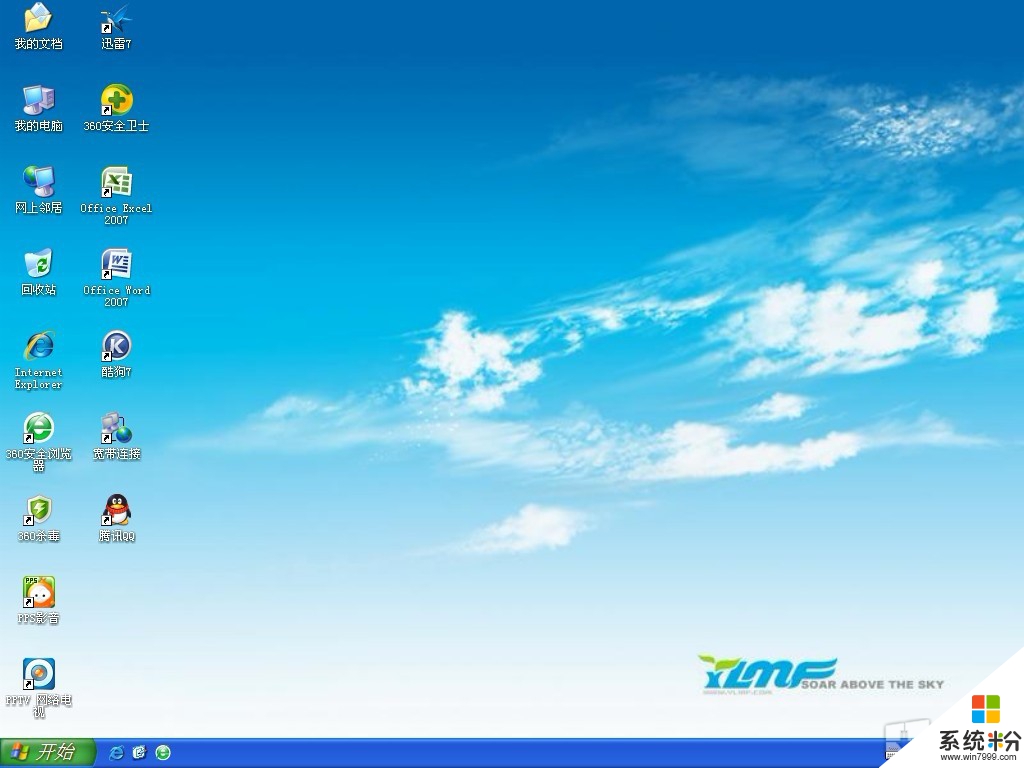
win xp系统启动项的优先级是可以自己决定的
现在大家安装的软件也多了,如果在开机启动时能够自己设置启动的优先级那就更好了,这样一来就能保证较常用到的软件较快启动、在有些情况下你需要指定自启动项目的顺序,比如在自启动某些项目前,需要先启动网络连接程序。那有没有方法可以指定自启动项目的顺序呢?
介绍指定自启动项目顺序的方法。
1. 新建一个文件夹,例如:C:Ordered Launch,然后把“开始|所有程序|启动”文件夹下的所有快捷方式都剪切到这个文件夹下,然后把你希望自启动的项目的快捷方式也放到这个文件夹里面。
2. 在“运行”里面输入“Cmd”,打开控制台模式,然后把当前目录切换到“C:Ordered Launch”。切换好目录之后,输入命令“DIR /B /S > ordered.bat” 。然后在输入命令“notepad ordered.bat”,打开这个刚刚建立的批处理文件,你可以在打开的记事本中,把自启动项目安排成你希望顺序。需要注意的是,每个项目都需要用引号括起来,而且用“start”开始,例如:start "C: Ordered LaunchFirst Program.lnk"。
3. 双击这个批处理文件进行测试,这些自启动项目将按照排定的顺序启动。但是如果其中的某个项目需要较多的时间进行初始化,那么自启动的顺序就可以被搞乱。不过不用担心,在这种情况下,你可以在那些启动慢的项目下面加入一条延时代码,例如:“ping -n 5 127.0.0.1 > nul”,这个命令可以提供5秒钟的延迟时间,通过改变“-n”后面的数字,可以得到不同的延迟时间。
4. 测试完批处理文件之后,打开“开始|所有程序|启动”文件夹,然后按住右键把这个批处理文件拖入“开始|所有程序|启动”文件夹中,在弹出的菜单中选择“创建快捷方式”。
大家如果有兴趣做这件事的话就可以参照上面的方法来做了,其实很简单只要四个步骤就能搞定了,而且操作方面也不是太难,人人都能做到,大家回去试试吧,希望对大家有帮助。